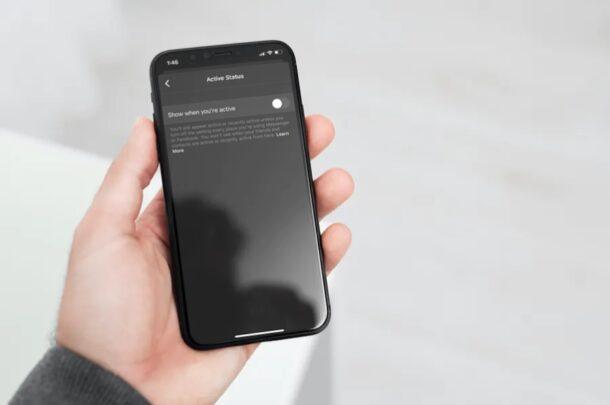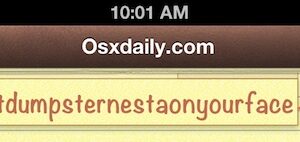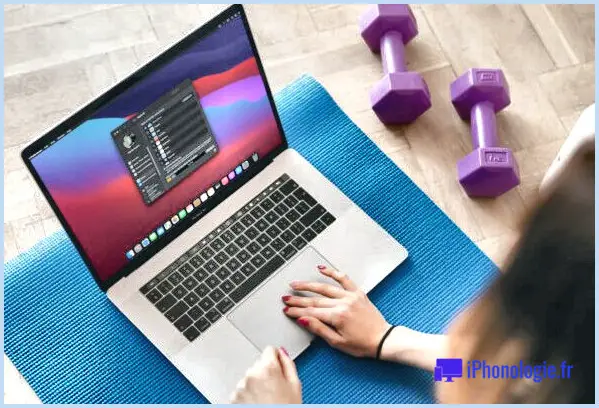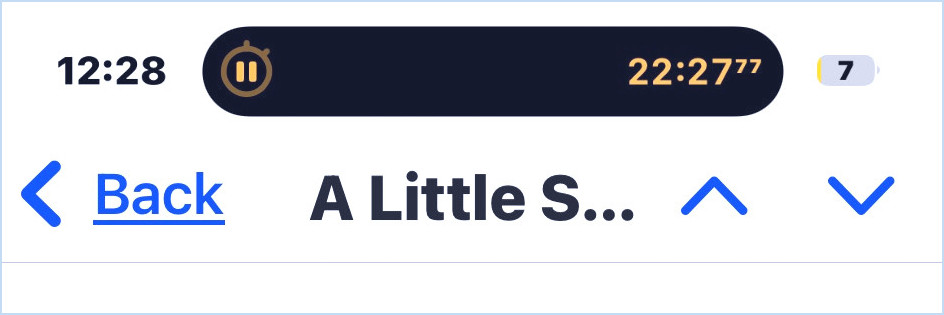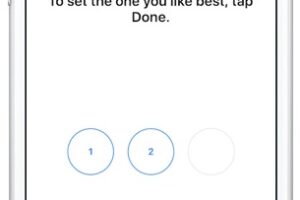Comment configurer l'iPhone ou l'iPad pour les enfants avec des limites de temps d'écran
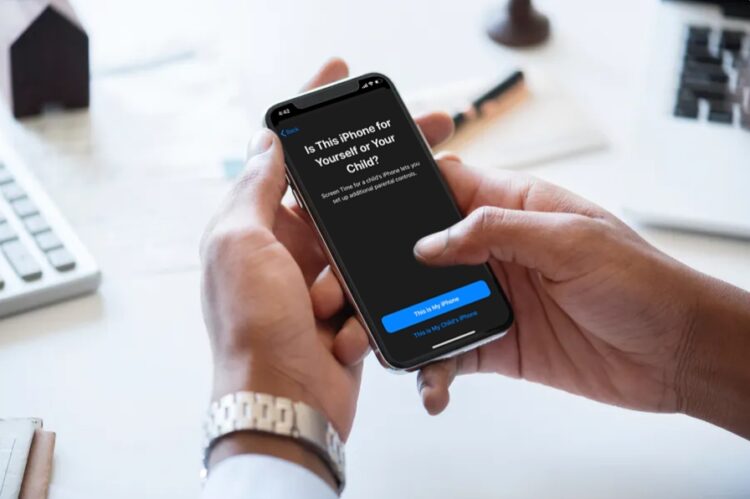
Vous souhaitez contrôler l'utilisation de l'iPhone ou de l'iPad par vos enfants en limitant les applications qu'ils utilisent et les contacts avec lesquels ils communiquent ? Grâce à Screen Time, cette procédure est assez simple et directe.
Screen Time permet aux utilisateurs d'iOS et d'iPadOS de contrôler l'utilisation de leur smartphone et offre de nombreux outils de contrôle parental pour limiter les fonctionnalités auxquelles les enfants et les autres membres de la famille peuvent accéder. Grâce à Screen Time correctement configuré sur les appareils de vos enfants, vous pouvez surveiller leur utilisation quotidienne de l'iPhone ou de l'iPad et limiter le contenu auquel ils ont accès.
Vous souhaitez savoir comment configurer correctement cette fonction de contrôle parental sur un iPhone, iPad ou iPod touch ? Alors, vous êtes au bon endroit. Dans cet article, nous allons voir comment configurer un iPhone ou un iPad pour les enfants en limitant le temps d'affichage.
Comment configurer un iPhone ou iPad pour les enfants avec des limites de temps d'écran
Screen Time est une fonction qui a été introduite en même temps que la sortie d'iOS 12 en 2018. Assurez-vous donc que l'iPhone ou l'iPad de votre enfant fonctionne avec iOS 12 ou une version ultérieure avant de procéder à la procédure. Cela dit, nous vous recommandons vivement de mettre à jour votre appareil avec la dernière version d'iOS ou d'iPadOS si elle est prise en charge, car cette fonction a fait l'objet d'améliorations notables. Maintenant, sans plus attendre, voyons les étapes nécessaires.
-
Ouvrez l'application "Réglages" à partir de l'écran d'accueil de l'iPhone ou de l'iPad de votre enfant.
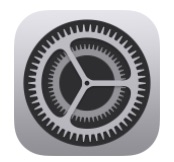
-
Dans le menu "Paramètres", faites défiler vers le bas et appuyez sur "Temps écran".
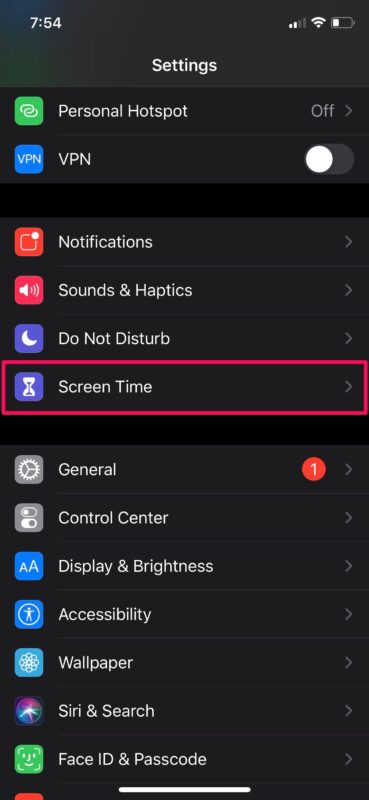
-
Maintenant, choisissez "Turn on Screen Time" comme indiqué dans la capture d'écran ci-dessous.
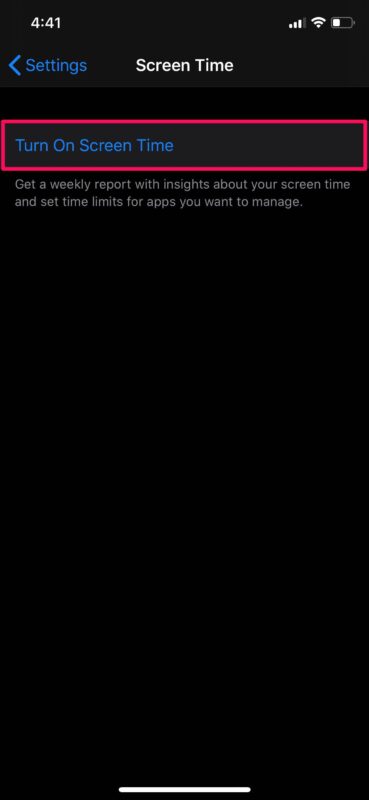
-
Une brève description du temps d'écran s'affichera alors sur votre écran. Il vous suffit d'appuyer sur "Continuer".
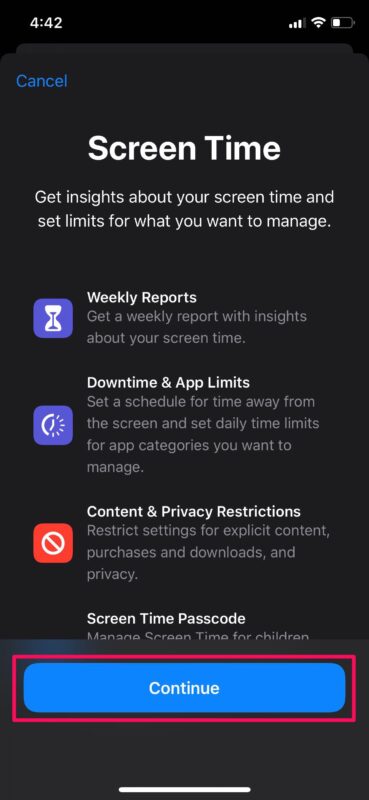
-
Puisque vous configurez l'heure d'écran sur l'appareil iOS de votre enfant, il suffit de choisir "This is my Child's iPhone".
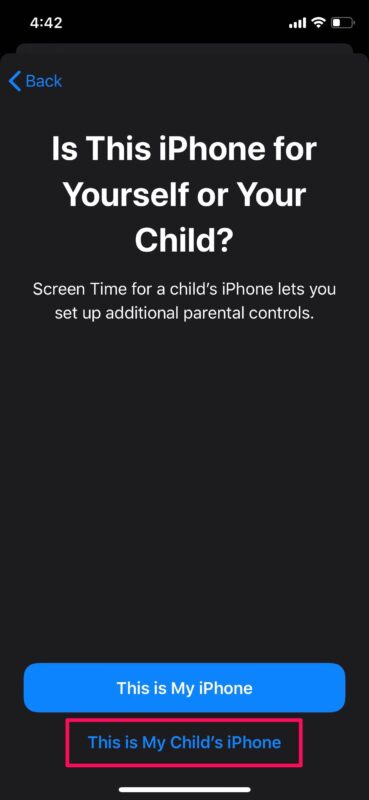
-
Au cours de cette étape, vous allez configurer le temps d'arrêt. Vous pouvez utiliser cet outil pour établir un calendrier des temps d'arrêt. Par exemple, cela pourrait être pendant les heures d'étude ou de coucher de votre enfant. Une fois que vous avez choisi votre heure de début et de fin préférée, appuyez sur "Définir le temps d'arrêt".
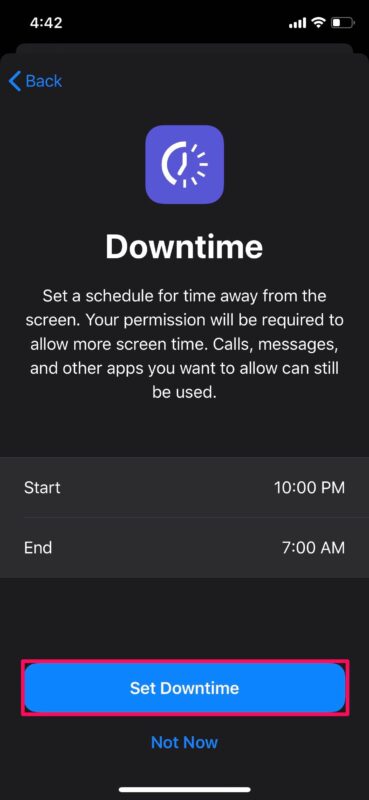
-
Ici, nous allons configurer les App Limits. Vous pouvez fixer une limite de temps pour différentes applications en fonction de leurs catégories. Par exemple, vous pouvez fixer une limite de temps pour la durée pendant laquelle votre enfant peut jouer à des jeux sur l'appareil. Une fois que vous avez choisi vos paramètres préférés, appuyez sur "Set App Limit".
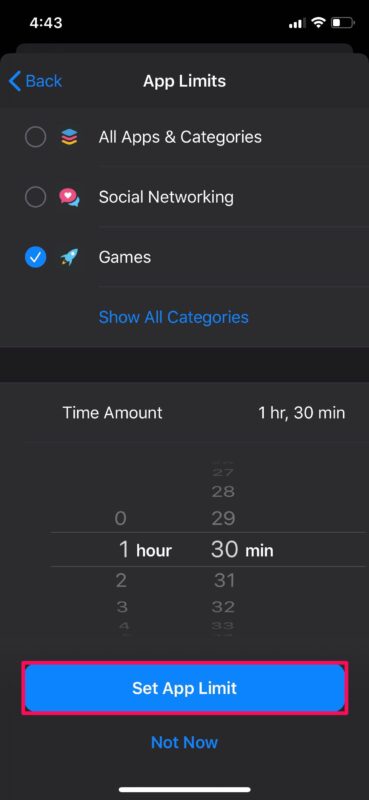
-
Maintenant, vous allez voir une brève description des paramètres de contenu et de confidentialité que Screen Time a à offrir. Vous pourrez les personnaliser ultérieurement dans les paramètres de Screen Time, mais pas lorsque vous essayez de les configurer pour la première fois. Appuyez simplement sur "Continuer".
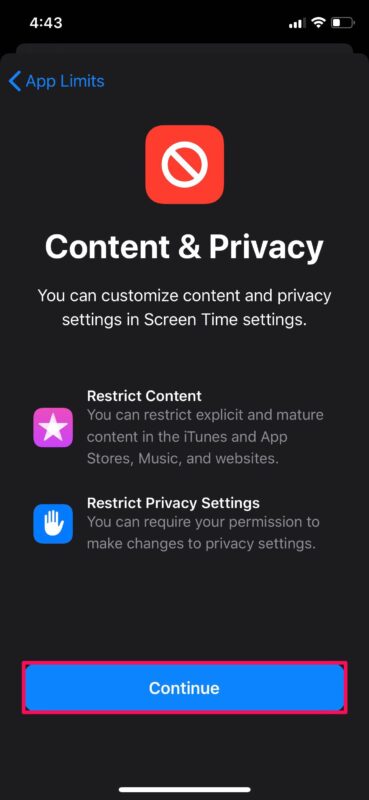
-
Saisissez un code d'accès qui sera utilisé pour protéger vos paramètres de temps d'écran contre l'accès de vos enfants.
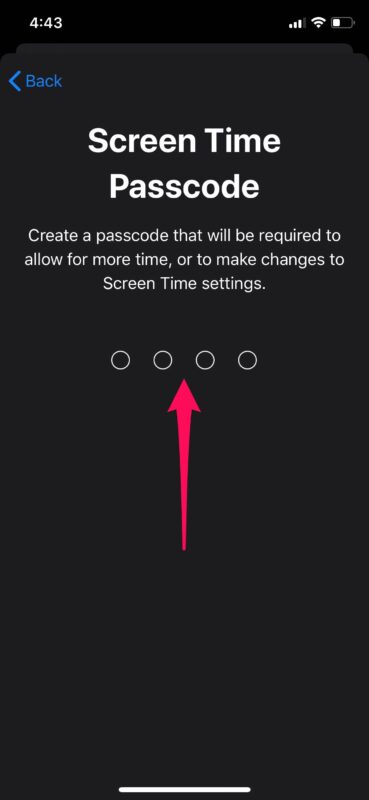
-
Quant à la dernière étape, vous devez saisir votre Apple ID sur l'appareil iOS de votre enfant pour réinitialiser le mot de passe Screen Time, au cas où vous l'oublieriez. Une fois que vous avez rempli vos données de connexion, appuyez sur "OK".
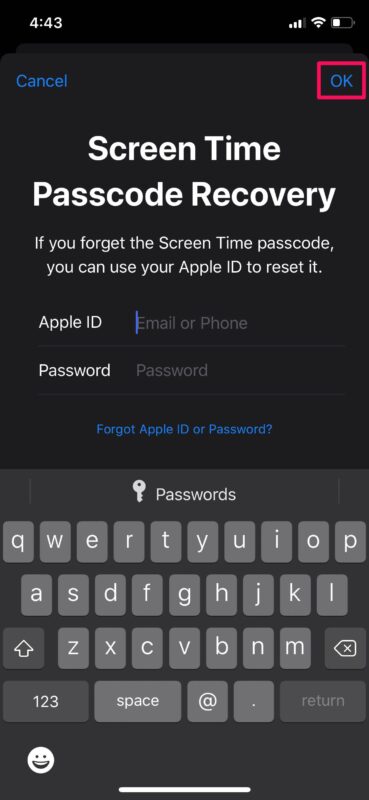
C'est à peu près tout, vous avez maintenant configuré Screen Time sur iPhone ou iPad avec toutes les différentes limites en place.
Si vous profitez de la fonction de partage familial d'Apple, vous pouvez configurer le temps d'écran pour n'importe quel membre de votre groupe familial directement depuis votre iPhone ou iPad, sans avoir besoin de toucher physiquement l'appareil de votre enfant. Vous pouvez également ajuster les paramètres de temps d'écran pour votre enfant à tout moment en utilisant cette méthode.
Une fois que vous aurez configuré avec succès le temps d'écran sur l'iPhone ou l'iPad de votre enfant, vous pourrez personnaliser le contenu et les restrictions de confidentialité. Par exemple, vous pouvez désactiver les achats sur l'App Store ou bloquer la lecture de contenus explicites sur l'appareil iOS de votre enfant.
Cela étant dit, veillez à mettre à jour régulièrement votre code d'accès à l'heure d'écran afin d'éviter tout accès non autorisé à vos paramètres d'heure d'écran.
Nous espérons que vous avez réussi à installer et à configurer Screen Time sur l'iPhone ou l'iPad de votre enfant sans aucun problème. Que pensez-vous de la fonction Screen Time d'Apple en général ? Quel est votre outil de contrôle parental préféré que Screen Time vous offre ? Faites-nous part de vos réflexions et de vos opinions dans la section "Commentaires" ci-dessous.